Како променити приказано име пошиљаоца у апликацији Маил у оперативном систему Виндовс 11/10
Са уграђеном апликацијом Маил(Mail app) , која је нови подразумевани клијент, можете да повежете и управљате својим више налога е-поште са једне тачке без потребе да учитавате различите веб локације да бисте проверавали и слали своје е-поруке. У овом посту ћемо илустровати како можете да промените име пошиљаоца на одлазним имејловима.
Промените приказано име пошиљаоца(Change Sender Display Name) у апликацији Виндовс Маил(Windows Mail)
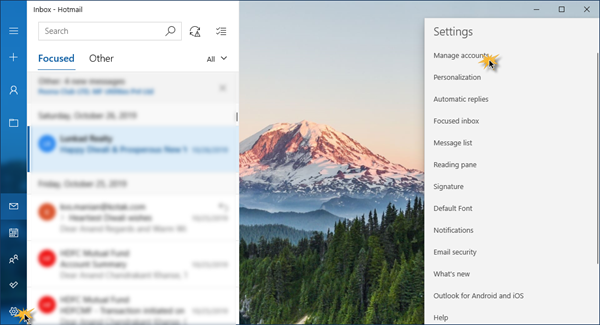
За сваког корисника Windows 11/10 који би се могао суочити са сличном ситуацијом, можете пратити доле наведене кораке да бисте променили име пошиљаоца е-поште.
- Покрените апликацију Маил.
- Кликните(Click) на икону зупчаника (подешавања) у доњем левом углу апликације Маил(Mail) .
- Кликните на Управљање налозима(Manage Accounts) .
- Кликните(Click) на налог е-поште који желите да промените.
- Кликните на Промени подешавања синхронизације поштанског сандучета(Change Mailbox Sync Settings) .
- Унесите име које желите у поље Пошаљите своје поруке користећи ово име(Send your messages using this name) .
- Кликните на Готово(Done) .
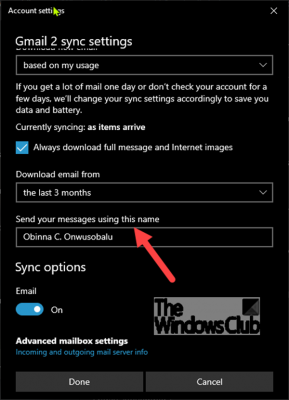
Иако ово може да функционише за Гмаил(Gmail) или Иахоо налог, можда неће за Хотмаил(Hotmail) или Оутлоок(Outlook) налог.
Ако не видите ово подешавање, једина опција коју имате је да избришете налог и поново га додате:
- Отворите апликацију Маил
- Кликните(Click) на икону зупчаника(Gear) у доњем левом углу
- Кликните на Управљај налозима
- Изаберите налог е-поште
- Изаберите Промени подешавања
- Кликните на Избриши(Click Delete) налог са овог уређаја
Поново покрените апликацију Маил(Mail) , а затим је поново подесите са исправним именом за приказ.
НАПОМЕНА(NOTE) : Схам Мо предлаже испод у коментарима:
Ако опција о којој се говори у овом посту није доступна за вас, можете покушати нешто од следећег:
1] Идите на Подешавања налога(Account Settings) . Изаберите име налога да бисте га изменили. Подразумевано, име налога ће се приказати као „ Гмаил(Gmail) “ или „Оутлоок“ или слично у зависности од случаја. Можете да измените и унесете своје име у поље. Ако сада пошаљете имејл, то ће бити име пошиљаоца на е-поруци.
2] У случају да имате 2 или више повезаних налога, користиће се исто име пошиљаоца за све налоге, али то ће бити име налога који је први додат. Да бисте ово подесили, урадите следеће:
• Деинсталирајте апликацију Маил(Mail) преко апликације Подешавања(Settings) .
• Затим(Next) преузмите и инсталирајте апликацију Маил(Mail) из Мицрософт продавнице(Microsoft Store) .
• Након инсталације, нормално додајте свој налог, али овај пут прво додајте примарни налог. Добићете опцију да наведете име, а ово име ће се применити на све имејлове за све налоге.
That’s it!
ПС(PS) : Погледајте овај водич ако наиђете на код грешке 0к8000000б – када покушате да додате налог е-поште у апликацију Маил у оперативном систему Виндовс 11/10.
Related posts
Како да поправите код грешке 0к8019019а у апликацији Маил у оперативном систему Виндовс 11/10
Како да уметнете поље за потврду у Оутлоок апликацију за е-пошту и пошта у оперативном систему Виндовс 11/10
Како променити потпис е-поште у апликацији Маил у оперативном систему Виндовс 11/10
Како одштампати е-пошту из апликације Маил и Оутлоока у оперативном систему Виндовс 11/10
Најбољи бесплатни сервери поште за Виндовс 11/10
Како направити радарску карту у оперативном систему Виндовс 11/10
Како користити алате уграђене у Цхармап и Еудцедит у Виндовс 11/10
Како спречити да се екран искључи у оперативном систему Виндовс 11/10
Како отворити својства система на контролној табли у оперативном систему Виндовс 11/10
ПДФ текст нестаје приликом уређивања или чувања датотеке у оперативном систему Виндовс 11/10
Шта је ПЛС датотека? Како направити ПЛС датотеку у оперативном систему Виндовс 11/10?
Шта је ППС датотека? Како претворити ППС у ПДФ у оперативном систему Виндовс 11/10?
Како променити подразумевану веб камеру на Виндовс 11/10 рачунару
Омогућите мрежне везе док сте у модерном стању приправности на Виндовс 11/10
ЦПУ не ради пуном брзином или капацитетом у оперативном систему Виндовс 11/10
Савети и трикови за прегледач Мицрософт Едге за Виндовс 11/10
Апликација Маил и Цалендар се замрзава, руши или не ради у оперативном систему Виндовс 11/10
Подешавања НВИДИА екрана нису доступна у оперативном систему Виндовс 11/10
Како да решите проблем колизије диска у потпису у оперативном систему Виндовс 11/10
Калибрација боје се стално ресетује у оперативном систему Виндовс 11/10
